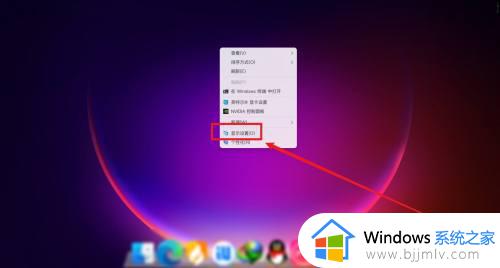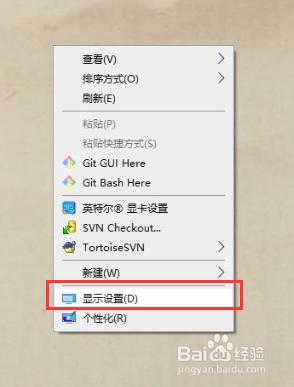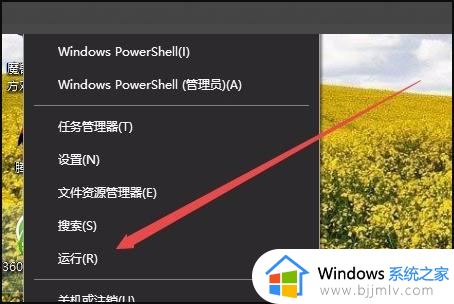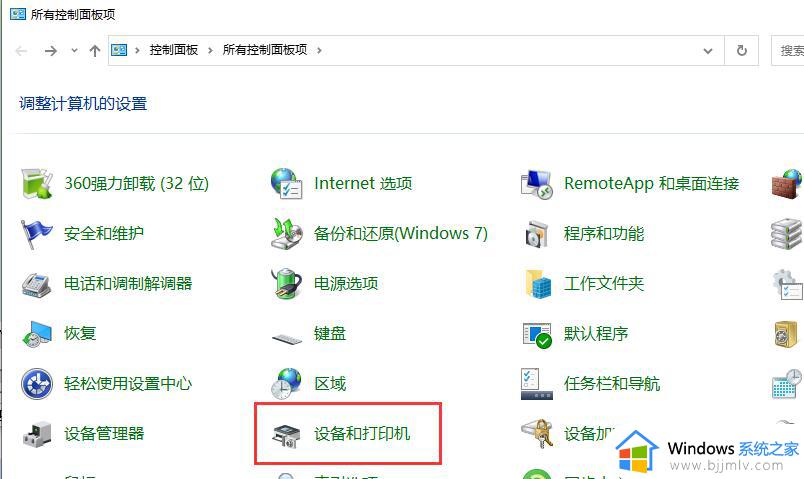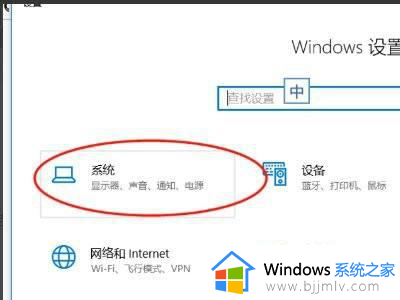联想笔记本电脑如何连接外接显示器 笔记本连接外接显示器方法
更新时间:2023-08-22 10:37:25作者:run
联想笔记本电脑已经成为了许多人工作和学习的必备工具,有时候我们可能会需要更大的屏幕空间来展示更多的内容或享受更好的视觉体验。这时候,连接外接显示器就成为了一个不可或缺的功能。那么联想笔记本电脑如何连接外接显示器呢?接下来,我们将详细介绍笔记本连接外接显示器方法,帮助您轻松实现笔记本与外接显示器的无缝连接。
设置方法:
1、将显示器连接VGA-VGA。

2、VGA转HDMI,再插到笔记本电脑的HDMI口。

3、给显示器上电,重启笔记本电脑。笔记本电脑打开后,桌面右键-屏幕分辨率。
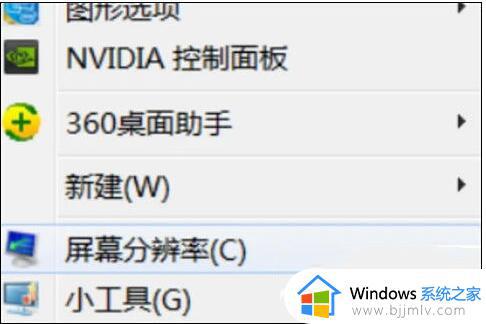
4、将多显示器改为:扩展这些显示。
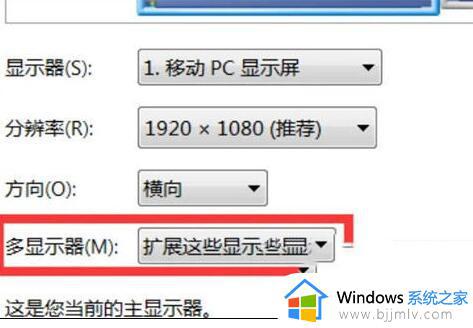
5、一般来说,屏幕1是你的主显示器(笔记本屏幕),屏幕2是拓展屏幕(外接屏幕),可以拖动屏幕1和屏幕2的相对位置。笔者是外接屏放在笔记本左侧,则把下图红框内标识出来的屏幕2拖到屏幕1的左侧。
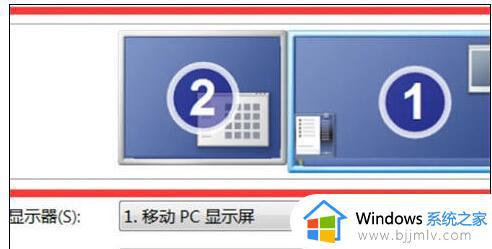
6、设置好后按确定键保存设置,外接屏幕就完成了。
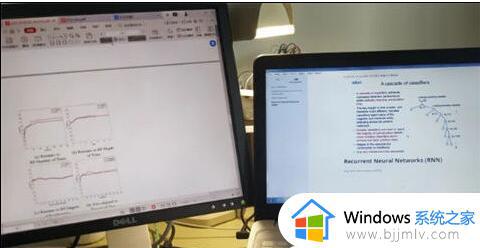
以上是关于笔记本连接外接显示器方法的全部内容,如果你遇到了这种情况,你可以按照小编的操作步骤进行解决,非常简单快捷,一步到位。